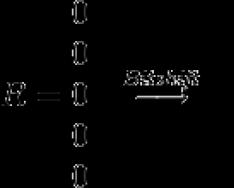„Android“ operacinei sistemai nėra trečiųjų šalių programų. Neretai naudojamos programos, kurios neveikia su Android išmaniaisiais telefonais. Laimei, šią problemą galima išspręsti neperkant naujo įrenginio. Arba galite tiesiog atidaryti APK failą savo kompiuteryje ir greitai gauti reikiamą priedą.
Yra daug įvairių programų, leidžiančių kompiuteryje paleisti APK failus. Jų veiksmai jau buvo aprašyti straipsnyje "". Na, dauguma šių programų yra labai svarbios ir sudėtingos. Taigi nenorite jų įdiegti vienam APK failui. Šiame straipsnyje pateikiamas paprasčiausias būdas atidaryti APK failus kompiuteryje, kuriame veikia „Windows 7“, „Windows 8“ arba „Windows 10“.
Taigi, norėdami atidaryti APK failą savo kompiuteryje, mums reikia NOX APP PLAYER programos. Ši programa yra nemokama, ją galite tiesiog atsisiųsti iš oficialios mažmenininko svetainės (). NOX APP PLAYER diegimo procesas yra labai paprastas. Paleiskite diegimo EXE failą ir vykdykite ekrane rodomas instrukcijas.
Kai diegimas bus baigtas, prasidės „Android“ operacinės sistemos diegimas. Tai užtruks maždaug 20-30 sekundžių. Po to nuvalysite darbo stalą.

Pirmas dalykas, kurį reikia padaryti, tai eiti į NOX APP PLAYER nustatymus ir įjungti ROOT. Norėdami tai padaryti, paspauskite matomos krumpliaračio mygtuką, esantį viršutiniame dešiniajame programos kampe.

Po to perkeliame funkciją ROOT į padėtį Įjungta ir išsaugome nustatymus naudodami papildomą mygtuką ekrano apačioje.

Nustačius ROOT, galite iššifruoti APK failą. Norėdami tai padaryti, paspauskite APK atsisiuntimo mygtuką, esantį dešinėje NOX APP PLAYER programos lango pusėje.

Po šios programos praneškite mums, kad APK failus galima atidaryti tiesiog juos vilkdami. Na, ši funkcija veikia nesąmoningai, todėl norėdami tęsti, spaudžiame mygtuką „Žinau“.

Kai pasirodysite, laikas pasirinkti failą. Čia jums tereikia pasirinkti APK failą, kurį norite atidaryti savo kompiuteryje.

Po to turėsite įdiegti APK failą NOX APP PLAYER programoje. Kai diegimas bus baigtas, programa bus paleista automatiškai, o „Android“ darbalaukyje pasirodys piktograma, leidžianti šią programą paleisti rankiniu būdu. Vėlgi, programa paruošta paleisti. Tokiu atveju tereikia vėl jį atidaryti ir vėl pradėti dirbti.

Norint sąveikauti su atviru priedu, reikia imituoti kai kurias Android išmaniojo telefono funkcijas, kurių dešinėje programos lango pusėje yra skydelis su įrankiais.

Atminkite, kad taip pat galite tiesiogine prasme atidaryti APK failą. Norėdami tai padaryti, dešiniuoju pelės mygtuku spustelėkite APK failą ir pasirinkite „Ieškoti pagalbos – kita programa“.

Po to atsidarys programų pasirinkimo langas. Čia reikia pasirinkti bet kurį archyvatorių (pavyzdžiui, 7 ZIP) ir spustelėti mygtuką „Gerai“.

Po to atsisiųsite visą atsisiųstą APK failą.

Vartojimui iš APK failo galite atsisiųsti bet kokius duomenis.
22.03.2017
APK („Android“ paketas)– tai specialus programų archyvas, skirtas paleisti įrenginiuose su Android sistema. Tokiame faile yra programos kodas, ištekliai, turtas ir kiti reikalingi papildomi elementai. Nepaisant to, kad APK yra archyvas, jis nėra užšifruotas, o tai nėra naudinga. „Vikonanna“ palaiko „DalvikVM“ – virtuali mašina.
„Android“ įrenginiuose nėra jokių papildomų priedų. Galite atsisiųsti juos tiesiai į savo kompiuterį įvairiais būdais iš „Google Play“ parduotuvės ar specialių paslaugų. Kai failas buvo užkrėstas, rekomenduojama patikrinti, ar nėra viruso kodo. Jei norite išbandyti programą tiesiogiai savo kompiuteryje arba atidaryti patį archyvą, galbūt šios rekomendacijos jums bus naudingos.

APK failų paleidimas kompiuteryje
Dėl įvairių priežasčių namų savininkai turi paleisti programą APK formatu savo kompiuteryje. Jei norite išbandyti sunkią grafiką, jums nebus leista naudoti telefono nustatymų. Aš tiesiog noriu stebėtis, kaip programa atrodo ir veikia. Šiai neasmeninės programos idėjai gali būti daug priežasčių. Tam geriausiai tinka specialūs Android emuliatoriai.
1 būdas: BlueStacks
Atminkite, kad jei jūsų kompiuteryje yra „VirtualBox“, galite įdiegti „Droid4X“.

3 metodas: Genymotion
„Genymotion“ yra visavertis „Android“ emuliatorius, kurį kūrėjai aktyviai naudoja žaidimų programoms išbandyti. Norėdami atsisiųsti darbą iš šios programinės įrangos, turite užregistruoti paskyrą oficialioje svetainėje. Programa yra protinga ir nemokama, jei norite tiesiog išbandyti šį emuliatorių, pasirinkite parinktį be papildomų funkcijų. Galima anglų ir prancūzų kalbomis. Visaverčiams robotams reikia virtualios mašinos. Pavyzdžiui, ateik „VirtualBox“..

APK failų peržiūra
Norėdami peržiūrėti APK, jums reikia archyvatoriaus. Šio formato failuose nėra nieko paslapties. Turėsite eikvoti įvairius išteklius programoms ir žaidimams. Yra daug būdų tai atskleisti.
1 būdas: 7-Zip
7-Zip- Universalus ir nemokamas archyvatorius, palaikantis daugybę glaudinimo algoritmų ir duomenų formatų. Išversta į įvairias kalbas. Jei greitai susitvarkysite, neturėsite galimybės daugiau dirbti.
2 būdas: WinRAR
WinRAR- populiarus ir gausiai funkcionalus archyvatorius, palaikantis šifravimą ir kuriantis duomenis sugadintam archyvui atnaujinti. Be katės 30 dienų. Išpakuokite APK, kitaip turėsite pakeisti failo plėtinį.


Iš esmės, pakeitę failo plėtinį, galite jį atidaryti kaip archyvatorių.
3 būdas: Total Commander
Totalus vadas– tai paprasta failų tvarkyklė, kaip ir archyvatorius, o įskiepių, kurie praplečia programų galimybes, yra daug. Galite lengvai išpakuoti APK archyvus.

Jei jau nusprendėte pakeisti mobilųjį telefoną su mygtuku į išmanųjį telefoną, kuriame naudojama Android, vadinasi, jūsų laukia sunkus metas. Visiškai įmanoma, kad jūs sutelksite dėmesį į tai, kai tik įdiegsite programą. Žinoma, galite įdiegti programas. Kai išnaudosite savo potencialą, norėsite daugiau. Todėl rekomenduojame susipažinti su šiuo straipsniu – jame aprašomi visi programos diegimo būdai.
Google, dar tik savo operacinės sistemos kūrimo aušroje, stengėsi palengvinti papildomų programų diegimą. Tam Amerikos milžinas sukūrė didžiulę internetinę parduotuvę, kuri, atsisakiusi pavadinimo Google Play. Prieiga prie naujos reikalinga papildomoms programoms Play Market o tai praktiška išmaniajame telefone, kuris veikia su Android operacinėmis sistemomis. Pigiausiuose bevardžių Kinijos įmonių įrenginiuose, kuriems nebuvo atlikti specialūs bandymai ir licencijos, nieko daugiau nėra.
Norėdami patekti į internetinę parduotuvę, taip pat turite „Google“ paskyros įrašas. Jokiu būdu negalima sukurti šios puikios užduoties, kurią perskaitysite vos perskaitę mūsų didelę medžiagą. Tą pačią paskyrą rekomenduojama naudoti skirtinguose išmaniuosiuose telefonuose, taip bus lengviau surasti ir įdiegti mėgstamas programas.
Labai lengva įdiegti programą „Android“ naudojant „Google Play“. Kam atlikti šias veiklas:
Krokas 1. Aplankykite Play Market. Šio kliento piktogramą rasite darbalaukyje arba paskutiniame išskleidžiamajame meniu.
Croc 2 Galite eiti į pagrindinį „Google Play“ puslapį. Galite pabandyti rasti tinkamą programą naudodami šią pagalbą arba greitai sekti paieškos eilutę, išdėstytą pačiame viršuje.

Croc 3 Eidami į programos ar žaidimo puslapį, spustelėkite žalią mygtuką “ Diegti“ Atsisiuntimo procesas prasidės nedelsiant, o po to prasidės diegimas. Jei planuojate įdiegti žaidimą, jūsų gali būti paprašyta jį atsisiųsti per „Wi-Fi“, kad sutaupytumėte srautą. Jei šiek tiek palauksite, prarasite jėgą.

Wikoristannya kompiuterio ir yogo naršyklė
Ne visi apie tai žino, tačiau „Google Play“ palaiko nuotolinį žaidimų programų diegimą. Tai reiškia, kad jums nereikia eiti į internetinę parduotuvę iš to paties išmaniojo telefono ar planšetinio kompiuterio, kuriame įdiegta jums reikalinga programa. Galite greitai pavargti nuo naudojimosi kompiuteriu. Nesvarbu, kokia operacinė sistema jame įdiegta – „Windows“, „Mac OS“ ar „Chrome“ OS. Viskas, ko jums reikia, yra jūsų kompiuteryje esanti interneto naršyklė. Padėsiu atlikti šiuos veiksmus:

Krok 8 Eikite į aplanką " Zavantazhennya"(Parsisiųsti).

Krok 9 Paspauskite APK failą.

Krok 10 Spustelėkite mygtuką " Diegti“ Suteikite programai visus reikiamus leidimus.


Tai užbaigia diegimą. Piktograma nepasirodys darbalaukyje – jos teks ieškoti meniu. Kas negerai su aplanke esančiu APK failu? Zavantazhennya“, dabar galite tai pamatyti.
Naudojant kortelių skaitytuvą ir kitus būdus
Kol nereikia naudoti USB jungties, galite naudoti kitus APK failo perkėlimo būdus. Pavyzdžiui, galite išimti atminties kortelę iš įrenginio ir įdėti ją į kortelių skaitytuvą. Kadangi turite gedimą, tuomet esate kaltas, kad juo pasinaudojote, todėl visos procedūros neaprašysime.
Taip pat galite naudoti jungtis be smiginio. Pavyzdžiui, šiems tikslams naudojamas priedas Airdroid, todėl „Google Play“ plėtra yra visiškai nemokama. Apie kitus prisijungimo prie kompiuterio būdus galite perskaityti straipsnyje “ Kaip sinchronizuoti Android su kompiuteriu ».
Programų diegimas atminties kortelėje
Įdiegę atminties kortelę, daugelis programų joje bus automatiškai įdiegtos. Kaltininkai yra konkrečios komunalinės paslaugos, kurios gali trikdyti atmintį.
Bet kuriuo metu galite perkelti programas į SD kortelę. Išbandykite taip:
Krokas 1. Eiti į " Nustatyti».

Croc 2 Eiti į skyrių " Priedo tvarkyklė“ Vynas taip pat gali būti vadinamas Programa“ Jei turite planšetinį kompiuterį, turite eiti į skirtuką „ Žagalni».

Croc 3 Eikite į skirtuką " SD atminties kortelė“ Čia rodomos visos programos ir žaidimai, kuriuos galima perkelti į išorinę atmintį.

Krok 4. Spustelėkite programą, kurią norite perkelti. Atsidariusiame meniu spustelėkite mygtuką „ Į SD atminties kortelę“ Taip pat galite vadinti " Į SD kortelę».

Nereikia laukti, kol pamatysite rezultatą!
Norėdami paleisti „Android“ programas kompiuteryje, turite įdiegti emuliatorių. Yra daugybė panašių programų, o populiariausios yra „Bluestacks“ ir „Droid4x“. Galite juos pritraukti iš oficialių mažmenininkų svetainių. Įdiegus emuliatorių, Android programas galima pasiekti dviem būdais – tiesiogiai diegiant failus iš išplėstinio APK, atsisiunčiant iš interneto arba atsisiunčiant programinę įrangą iš Google Play.
Dauguma emuliatorių leidžia uždrausti prieigą prie oficialios saugyklos, tik reikia prisijungti prie „Google“ paskyros.
Tokios programos kaip „Bluestacks“ ir „Droid4x“ yra būtinos, kad galėtume paleisti vadinamuosius „išskirtinius“ – priedus, kurių nėra niekur kitur, išskyrus „Android“. Be to, šie emuliatoriai gali padėti senų išmaniųjų telefonų savininkams paleisti naujus žaidimus. Kalbant apie telefono funkcionalumą, tokia programinė įranga yra praktiškai pasenusi – nėra nei SMS siuntimo, nei skambučių. Žemiau apžvelgsime keletą populiariausių emuliatorių ir pateiksime trumpas instrukcijas, kaip juos naudoti.
Į šį bet kokios prasmės papildymą visavertis emuliatorius negali atsižvelgti - kasdien vyksta koregavimų serija, o pirmame pavadinime pasirodo žodis Player, kurį gerbia švedų programuotojas, žemesnis emuliatorius. Apie neseniai atnaujintą kitą Bluestacks versiją, vieną iš savo segmento lyderių. Atrodo, kad „Bluestacks 2“ yra lankstesnis ir tuo pat metu turi patogesnę sąsają kompiuterių vartotojams; galite atsisiųsti ją iš oficialios svetainės.
Visos atidaromos programos rodomos viršutiniame skydelyje, kaip naršyklės skirtukai, o vertikalių piktogramų rinkinys naudojamas storiui keisti, ekrano kopijoms daryti ir pan. Standartinė paleidimo priemonė yra patogi pasaulyje, o eilutė yra Yra Android sistemoje praktiškai nieko panašaus. „Google“ paskyrą su „Bluestacks“ galima prijungti be jokio reikalo, todėl galite naudoti programą tiesiogiai, o ne diegti APK iš „Windows“. Jei norite kito būdo, jūs vis tiek turite teisę gyventi, ypač mokamų programų atveju.
„Bluestacks“ palaiko daugumą „Android“ priedų, yra reguliariai atnaujinama ir dar lengviau nustatomi. Jis gali būti nuoširdžiai rekomenduotas tiems, kurie nori be rūpesčių paleisti bet kurią mobiliąją programėlę savo kompiuteryje.
Vaizdo įrašo instrukcijos, kaip paleisti „Android“ programas kompiuteryje
Tikimasi, kad „Droid4x“ turės papildomų konfigūracijų ir sąsają, panašesnę į tą, kurią „Android“ naudotojai patyrė anksčiau. Pagrindiniai pagrindiniai elementai čia yra išdėstyti žemiau - namų mygtukai, mygtukai atgal ir tt Ši schema yra labai panaši į tą, kuri buvo paskutinėje Bluestacks versijoje ir bet kuris vartotojas gali lengvai prie jos prisitaikyti.
Norint naudoti „Android“ priedus, „Droid4x“ turi ir APK mechanizmą, ir galimybę prisijungti prie „Google“ paskyros. Įdiegus programą, atitinkama piktograma įtraukiama į programų, kurias galima paleisti emuliatoriuje, sąrašą. Darbalaukio mechanizmas yra paprastas, tarsi naudotumėte Bluestacks ir bet kuris mėgėjas galėtų jį įvaldyti.
„Android“ skirtų emuliatorių yra daug, o kitų nėra, todėl vartotojai gali lengvai rasti tinkamą alternatyvą bet kurioje paieškos sistemoje, ieškodami „Android emuliatorius“, „android emuliatorius“ ir kt.
Instrukcijos, kaip paleisti „Android“ priedus naudojant emuliatorius:
- Emuliatoriaus diegimas.
- Domina „Android“ skirtos programos (kiti įrenginiai APK formatu arba tiesiogiai iš emuliatoriaus per Google Play ar kitas rinkas).
- Paleiskite įdiegtą programą.
„Google Play“ programų parduotuvėje yra šimtai tūkstančių skirtingų žaidimų programų. Visi jie tinka išmaniesiems telefonams ar planšetiniams kompiuteriams paleisti. Bet kodėl mamos neturėtų jų paleisti kompiuteryje? Mes nesiskųsime. Toliau pateikiamos instrukcijos, kaip kompiuteryje įdiegti „Android“ programas.
Šiek tiek teorijos
Iniciatyva paleisti Android programas kompiuteriuose priklauso ne kokiems entuziastams iš didžiosios Azijos, o tiesiai pačiai Google. Taigi „Arc-eng“ mažmenininkas jau keletą dienų publikuoja vieną iš „Chrome“ naršyklės plėtinių, vadinamų „ARC Welder“.
Iš pradžių plėtiniai buvo sukurti didelės galios programinės įrangos produktų mažmenininkams išbandyti. „Vlasna“ ir dabar toliau dirba tuo pačiu klavišu, jį tiesiog tapo galima atsisiųsti visiems tos pačios naršyklės vartotojams.
„ARC Welder“ galimybės yra pagrįstos sukurtu ir išleistu ARC įrankiu (App Runtime for Chrome), kuris, savo ruožtu, yra pagrįstas „Native Client“ technologija. Jis pagrįstas atvirojo kodo principu. Naršyklė neteko dirbti su šia technologija dar 2011 m., pradedant nuo 14-osios kliento versijos.
Norėdami pradėti, jums reikės šių dalykų:
- kompiuteris, pagrįstas Windows, Mac OS X, Linux arba Chrome OS
- „Chrome“ naršyklės diegimas pradedant nuo 41 versijos
- Įdiegtas ARC Welder plėtinys
„Android“ priedų diegimo instrukcijos
Norėdami pradėti, turite įdiegti didesnį plėtinį (žr. ten esančias instrukcijas). Kartu su įrankiu bus automatiškai įdiegta „Chrome Accessories Launchpad“ ir parenkamos nuorodos į visas reikalingas įmonės paslaugas, įskaitant „ARC Welder“.
Tada jums reikės Android-program.apk failo. Galite atsisiųsti jį dar kartą naudodami specialią APK Downloader naršyklę. Norėdami gauti šią papildomą priemonę, galite atsisiųsti ją į savo kompiuterį arba programinę įrangą tiesiai iš „Google Play“ parduotuvės. Žinoma, turite prisijungti naudodami debesies paskyrą ir sužinoti savo įrenginio ID. Likęs identifikatorius yra unikalus jūsų mobiliojo įrenginio (išmaniojo telefono ar planšetinio kompiuterio) numeris, kurį sistema turi atpažinti automatiškai. Jei jis nepasiekiamas, numerį galima atpažinti naudojant papildomą specialią programą Device id 1.1.2. Be jo niekur negali eiti.
Pirmą kartą paleidę programas, turite pasirinkti arba sukurti naują katalogą, kuriame bus įrašyti įdiegtų programų failai. Galiu pavadinti šį aplanką visiškai pagal jūsų skonį.


Paleidimo priemonė ragina nustatyti vaizdo koregavimus: orientaciją, ekrano modeliavimą išmaniajame telefone ar planšetiniame kompiuteryje ir pan.

Pradėdami naują programą, galite iš karto atlikti šią procedūrą arba galite, tarkime, vieną kartą ir dar kartą įterpti piktogramą į "Google" greitojo paleidimo skydelį ir paleisti rankiniu būdu.
Kam tai nedrąsu? Spustelėkite mygtuką „Atsisiųsti ZIP“ ir išsaugokite programą anksčiau sukurtame aplanke.
Kai nustatote katalogą, galite atidžiai išsaugoti ZIP archyvus ir išskleisti juos čia.


Spustelėjus pasirodo mygtukas „Įgalinti neišpakuotą plėtinį“. Pasirenkame tą patį aplanką, kuriame anksčiau iš priedo išpakavome archyvus.
Šydas! Atidarę greitojo paleidimo skydelį, galite tiesiogiai paleisti komunalines paslaugas be jokio ryšio su ARK Welder.
Iš karto noriu pasakyti, kad neverta tikrinti stovo ir visų programų bei žaidimų veikimo be trikdžių. Bandžiau paleisti „Instagram“, žaisti „Crossy Road“, „Clash of clans“ ir „Monument Valley“.

Dėl to sėkmingai pasinaudojau Instagram ir pagaliau pavyko publikuoti nuotrauką. Oho!
Programa